앞면 보기
서버 앞면은 모델에 따라 다릅니다.
이 절의 그림은 지원되는 드라이브 베이에 따른 서버 앞면을 보여줍니다.
주
실제 서버는 이 항목의 그림과 차이가 있을 수 있습니다.
16개의 2.5인치 드라이브 베이 섀시는 24개의 2.5인치 드라이브 베이 섀시로 업그레이드할 수 없습니다.
그림 1. 8개의 2.5인치 드라이브 베이가 있는 서버 모델의 앞면 보기(0–7)
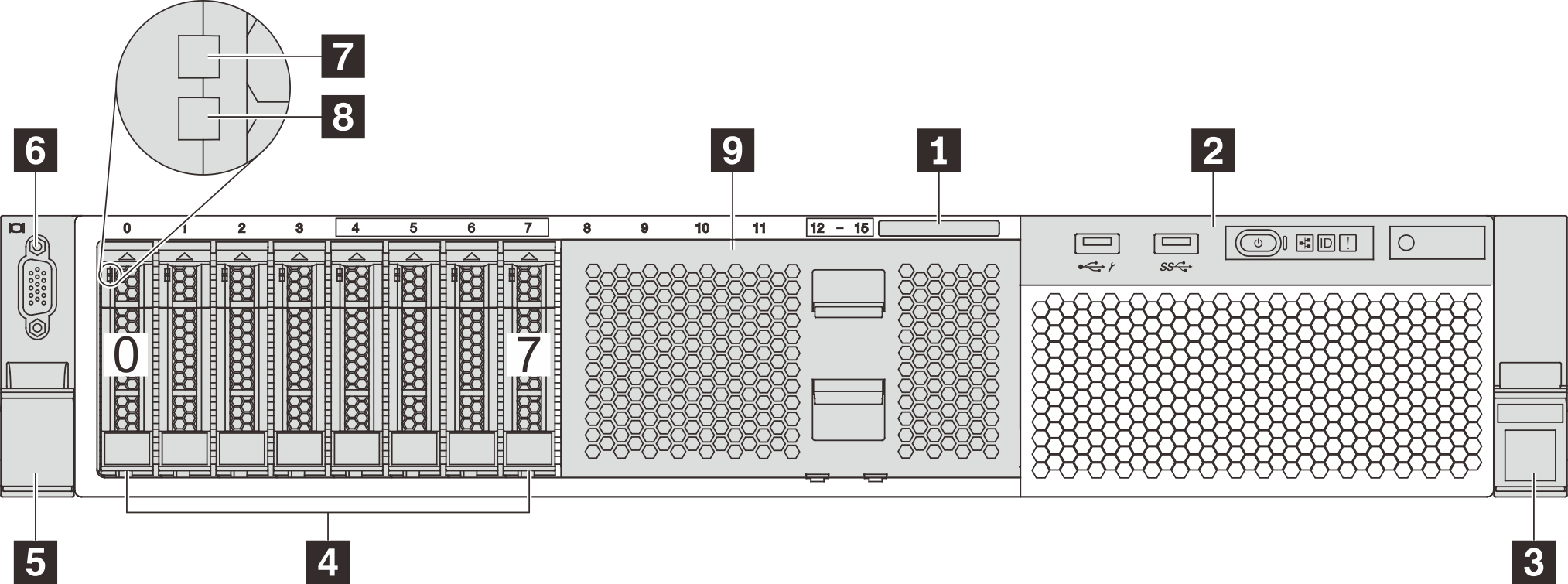
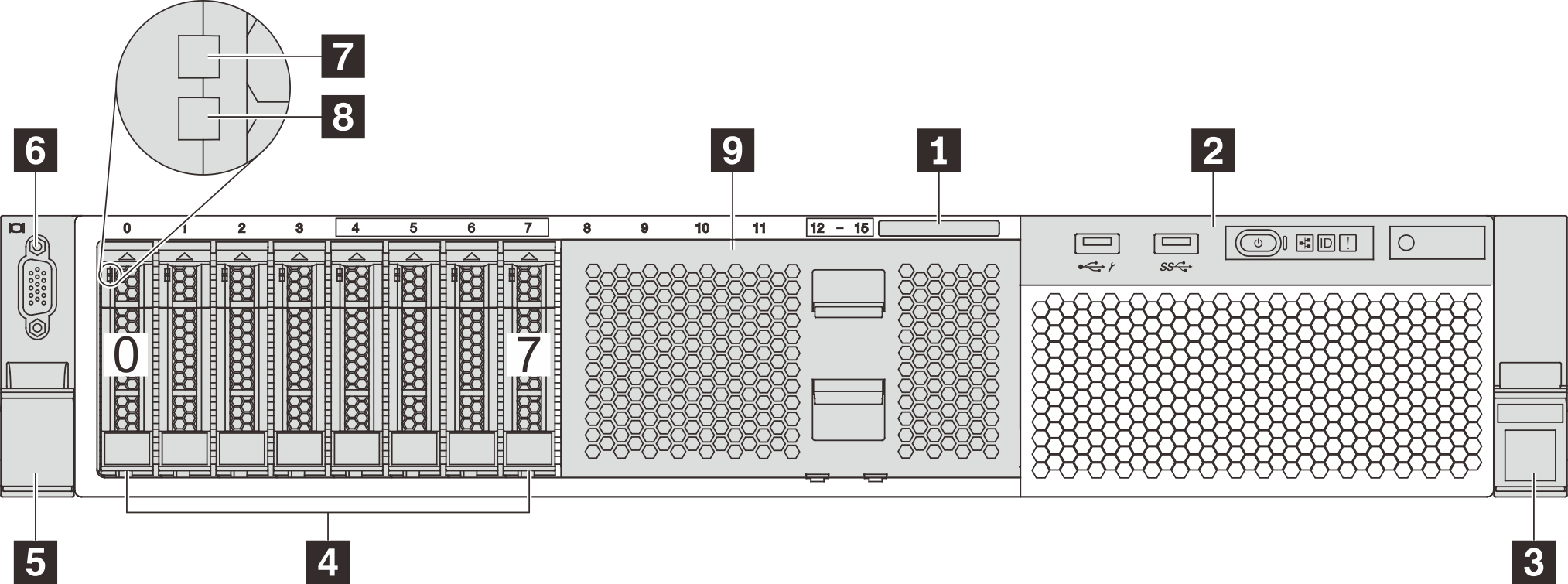
그림 2. 16개의 2.5인치 드라이브 베이가 있는 서버 모델의 앞면 보기(0–15)


그림 3. 20개의 2.5인치 드라이브 베이가 있는 서버 모델의 앞면 보기(0–19)
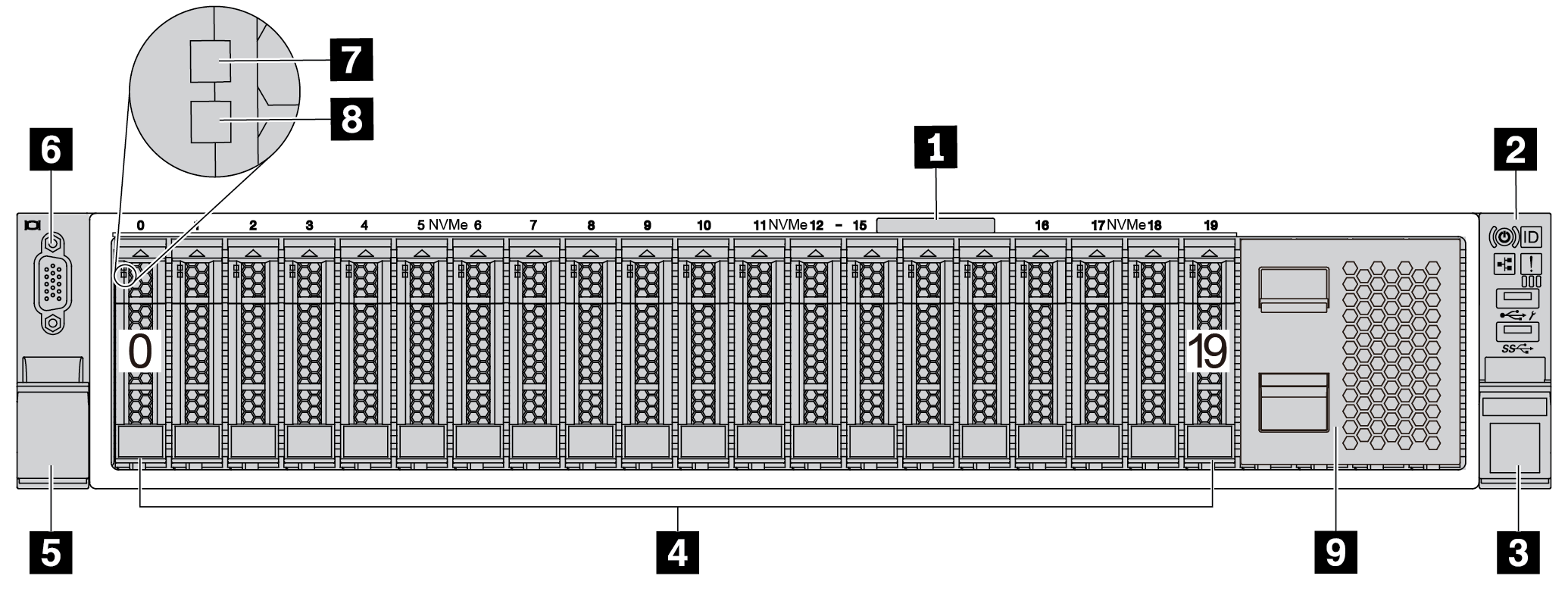
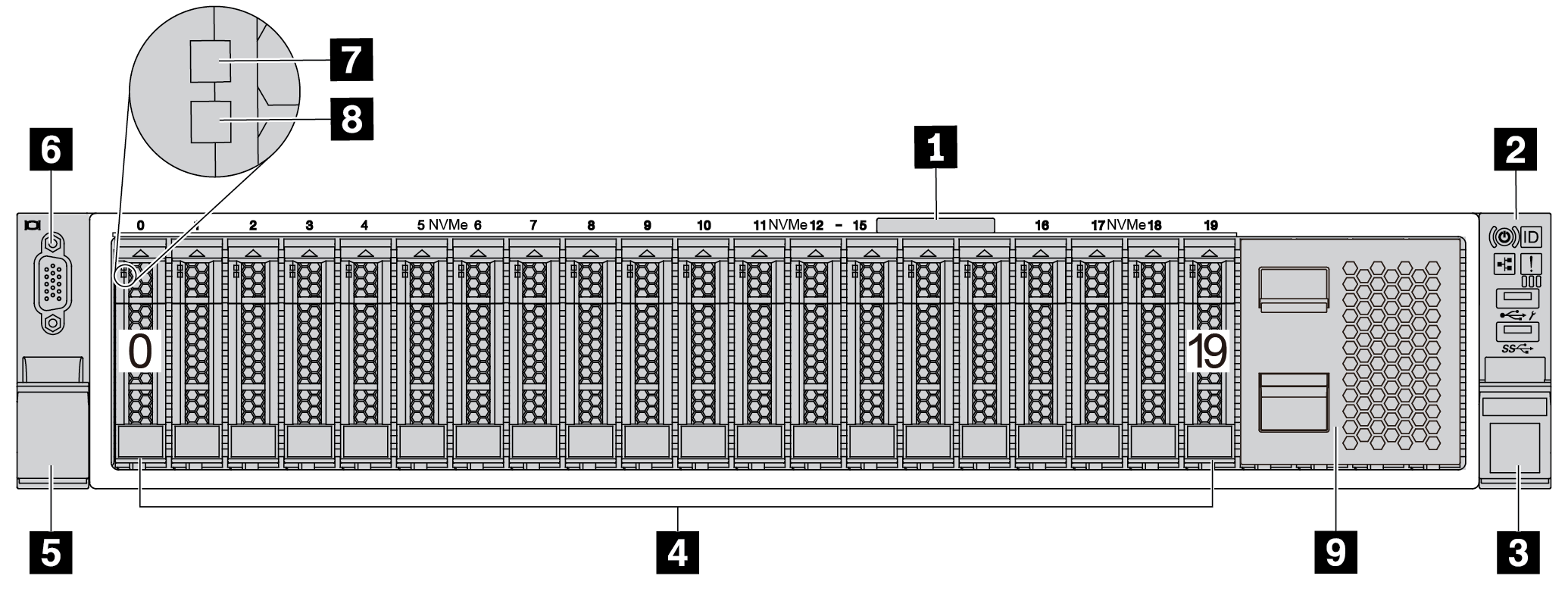
그림 4. 24개의 2.5인치 드라이브 베이가 있는 서버 모델의 앞면 보기(0–23)
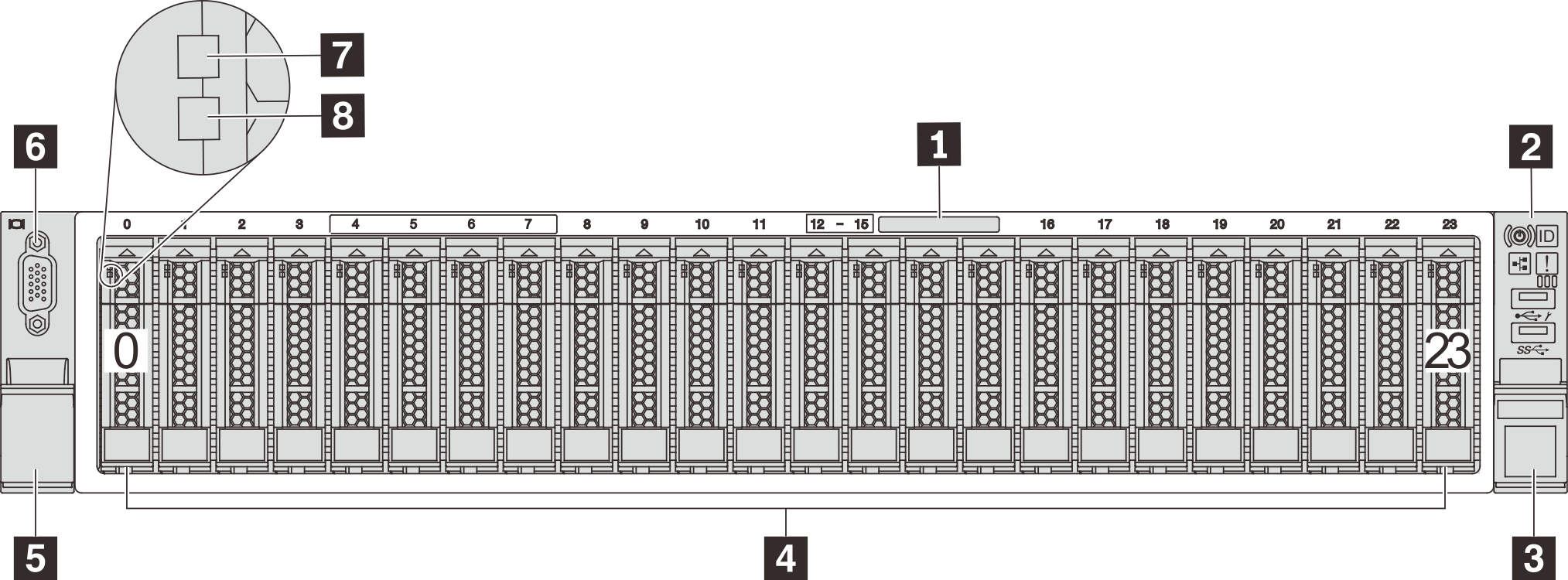
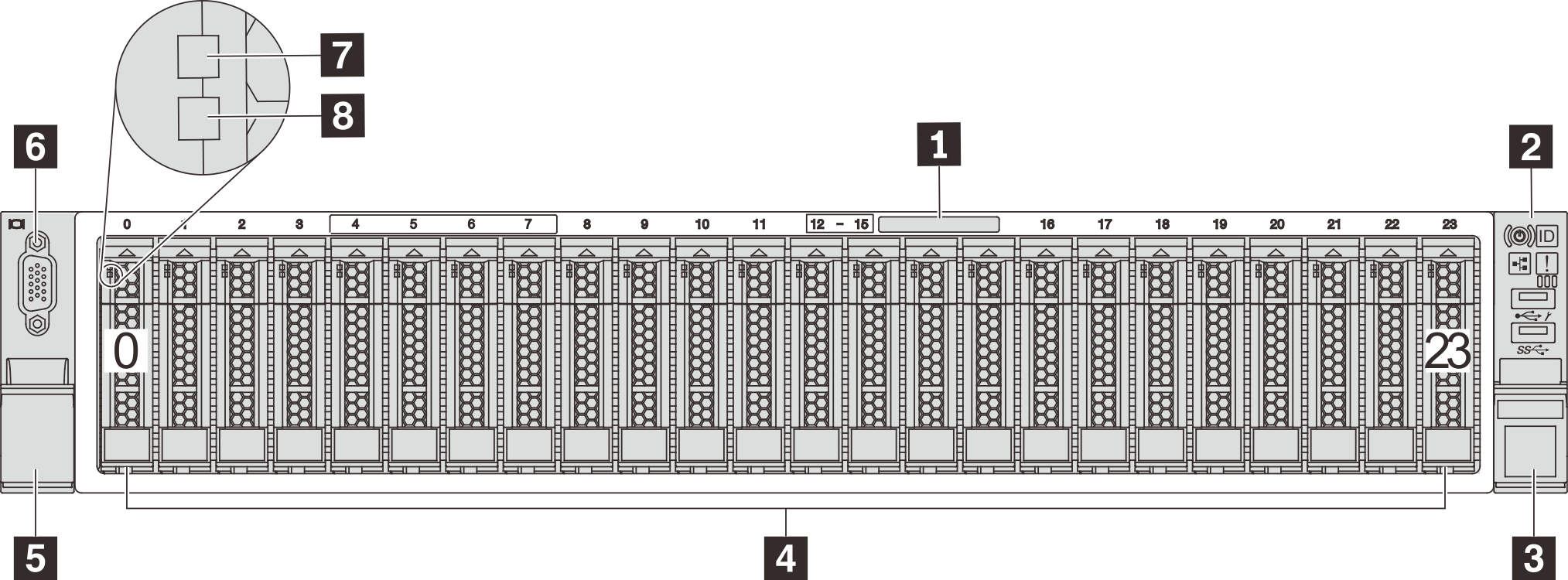
그림 5. 8개의 3.5인치 드라이브 베이가 있는 서버 모델의 앞면 보기(0–7)
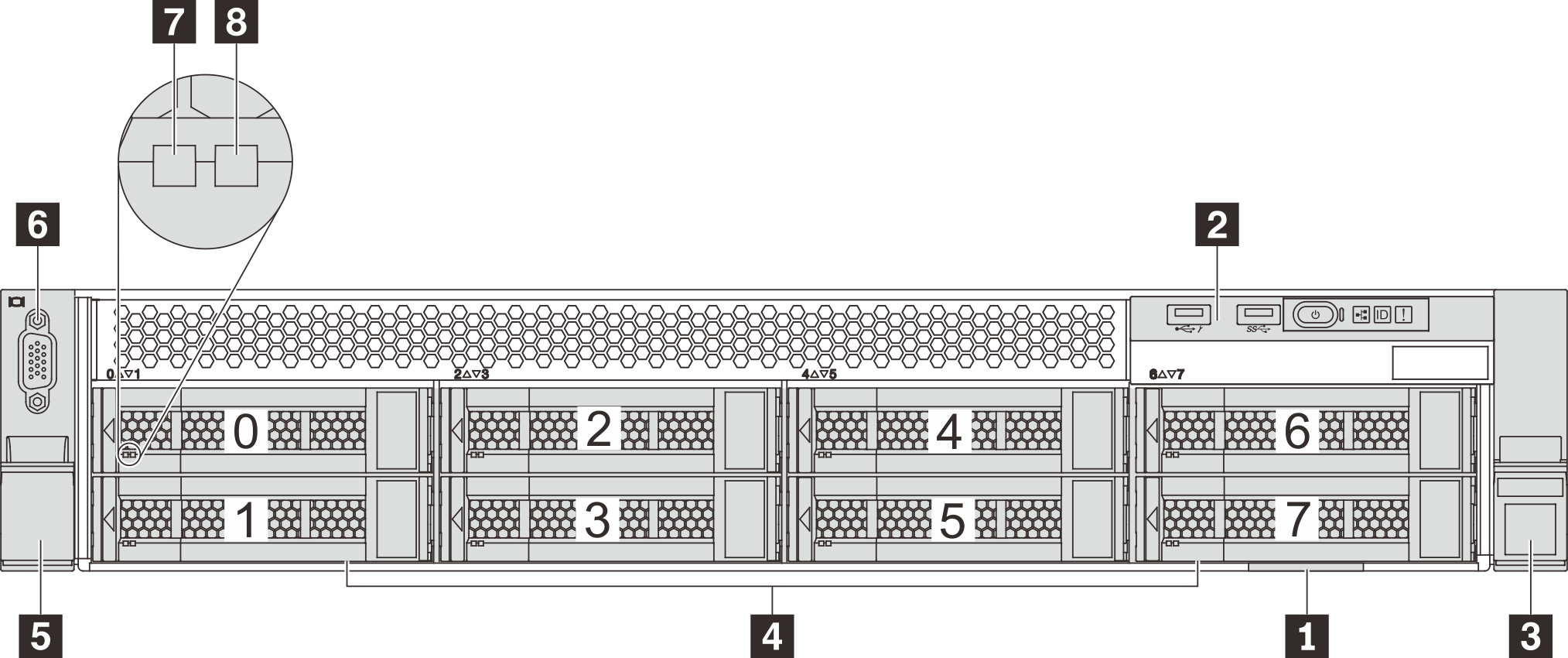
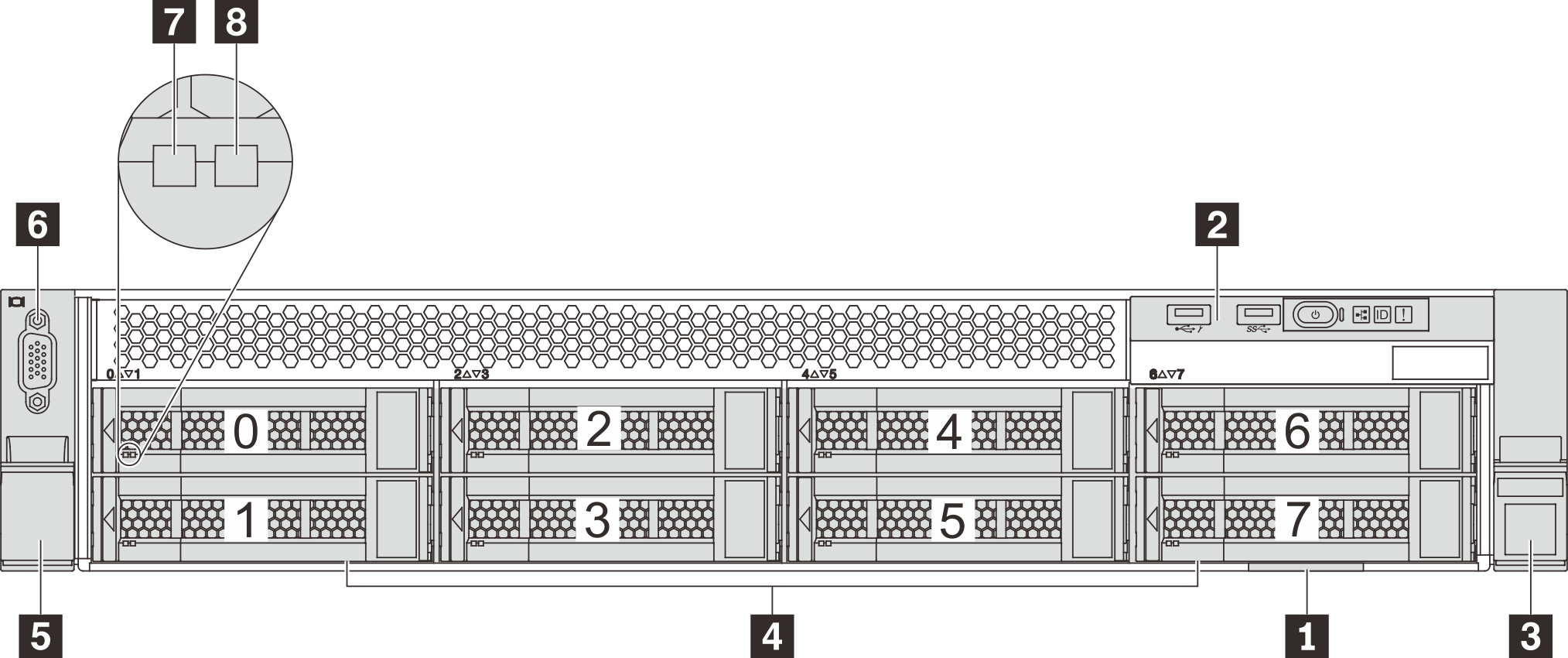
그림 6. 12개의 3.5인치 드라이브 베이가 있는 서버 모델의 앞면 보기(0–11)
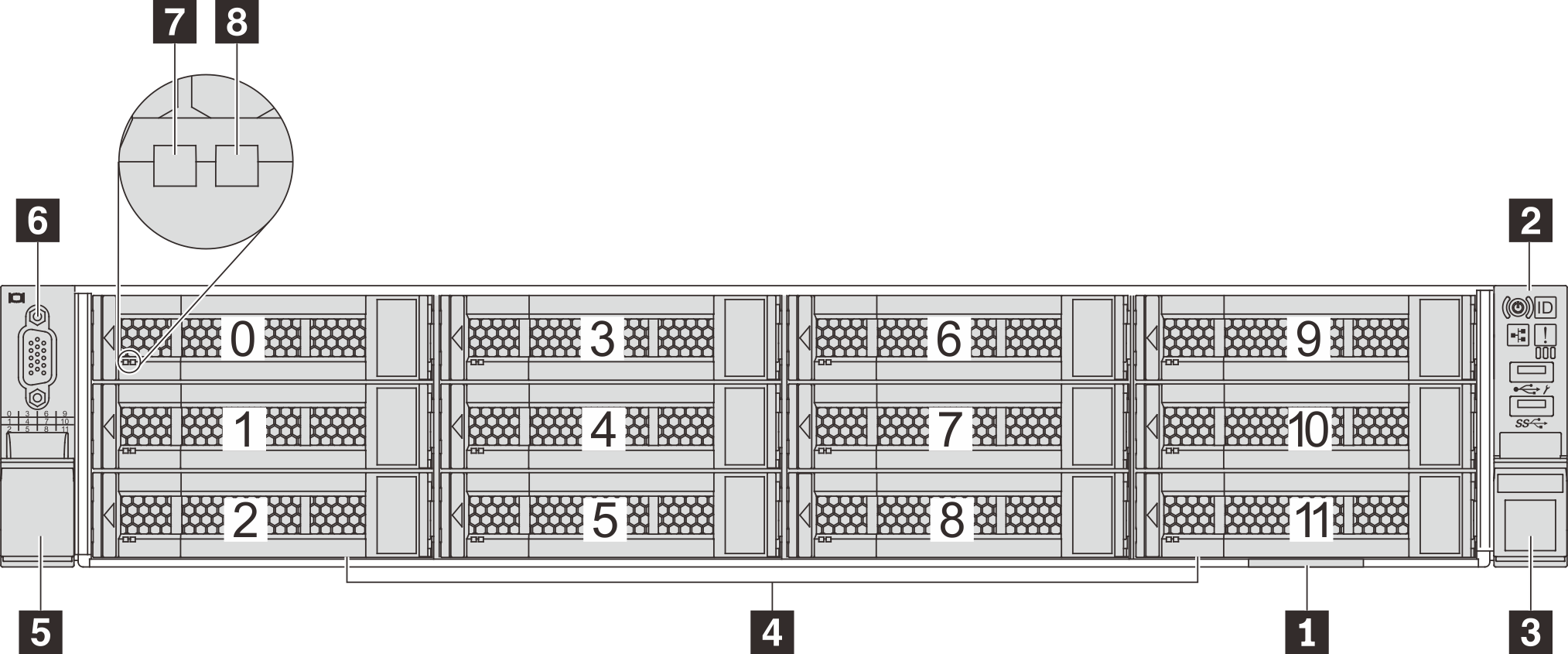
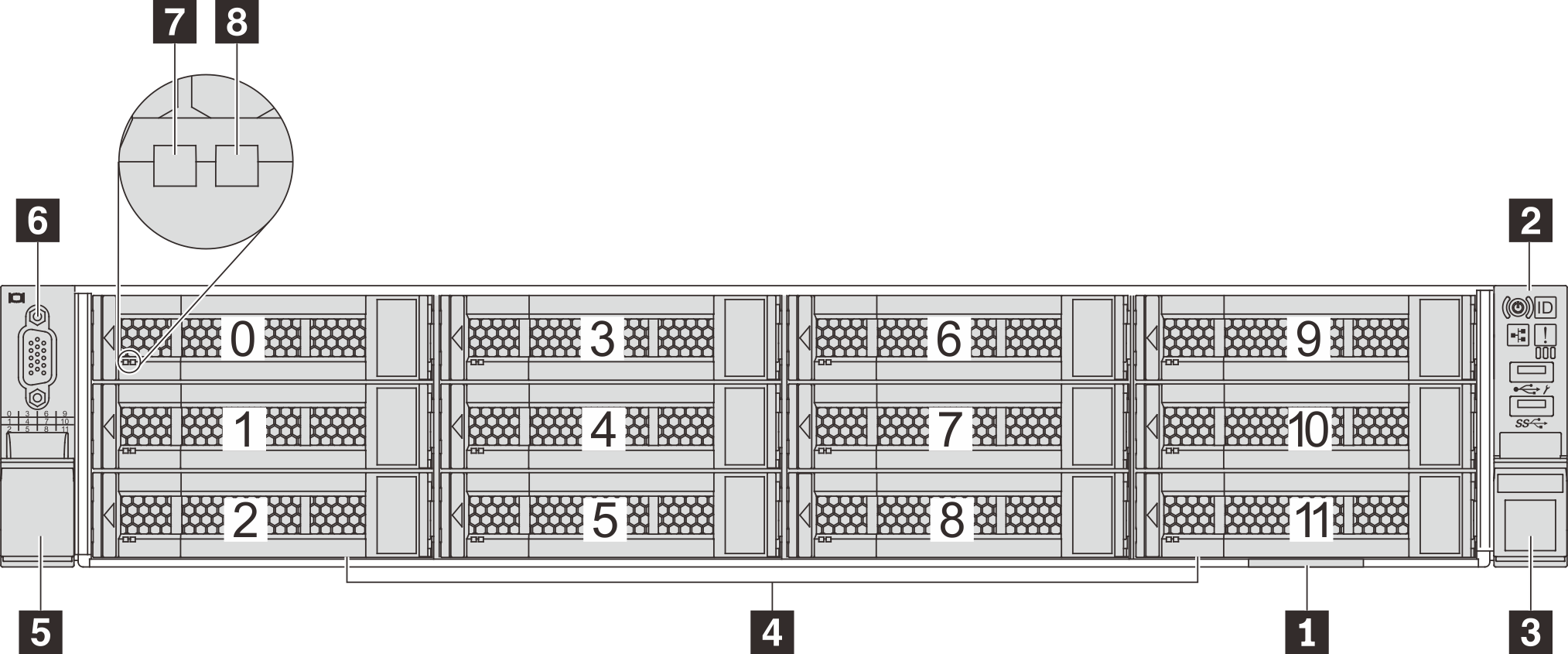
| 설명 | 설명 |
|---|---|
| 1 탈착식 정보 탭 | 2 앞면 I/O 어셈블리 |
| 3 랙 래치(오른쪽) | 4 드라이브 베이 |
| 5 랙 래치(왼쪽) | 6 VGA 커넥터(일부 모델에서 사용 가능) |
| 7 드라이브 활동 LED | 8 드라이브 상태 LED |
| 9 드라이브 베이 필러 |
1 탈착식 정보 탭
XClarity Controller 네트워크 액세스 레이블은 탈착식 정보 탭의 맨 위에 부착됩니다.
2 앞면 입/출력 어셈블리
앞면 I/O 어셈블리의 제어 장치, 커넥터 및 상태 LED에 대한 정보는 앞면 입/출력 어셈블리의 내용을 참조하십시오.
3 5 랙 래치
서버가 랙에 설치되어 있는 경우 랙 래치를 사용하여 랙에서 서버를 꺼낼 수 있습니다. 특히 진동이 발생하기 쉬운 지역에서 서버가 밀려 나오지 않도록 랙 래치와 나사를 사용하여 랙에 서버를 고정할 수도 있습니다. 자세한 정보는 레일 키트와 함께 제공되는 랙 설치 안내서를 참조하십시오.
4 드라이브 베이
서버에 설치된 드라이브의 수는 모델에 따라 다릅니다. 드라이브를 설치할 때 드라이브 베이 번호 순서대로 설치하십시오.
모든 드라이브 베이를 차폐물로 채워 서버의 EMI 무결성 및 냉각 조건을 보호하십시오. 비어 있는 드라이브 베이는 드라이브 베이 필러 또는 드라이브 필러로 채워야 합니다.
6 VGA 커넥터(일부 모델에서 사용 가능)
VGA 커넥터를 사용하는 고성능 모니터, 직접 구동 모니터 또는 기타 장치를 연결하는 데 사용됩니다.
7 드라이브 활동 LED
8 드라이브 상태 LED
각 핫 스왑 드라이브에는 2개의 LED가 있습니다.
| 드라이브 LED | 상태 | 설명 |
|---|---|---|
| 7 드라이브 활동 LED | 솔리드 녹색 | 드라이브에 전원이 켜져 있지만 작동하지 않습니다. |
| 깜박임 녹색 | 드라이브가 작동 중입니다. | |
| 8 드라이브 상태 LED | 솔리드 노란색 | 이 드라이브에는 오류가 있습니다. |
| 노란색 깜박임(느리게 깜박임, 초당 약 1회 낌박임) | 드라이브가 다시 빌드되는 중입니다. | |
| 노란색 깜박임(빠르게 깜박임, 초당 약 4회 깜박임) | RAID 어댑터가 드라이브를 찾는 중입니다. |
9 드라이브 베이 필러
드라이브 베이 필러는 비어 있는 드라이브 베이를 가리는 데 사용됩니다.
피드백 보내기